Как отключить Always on Display на iPhone 14 Pro
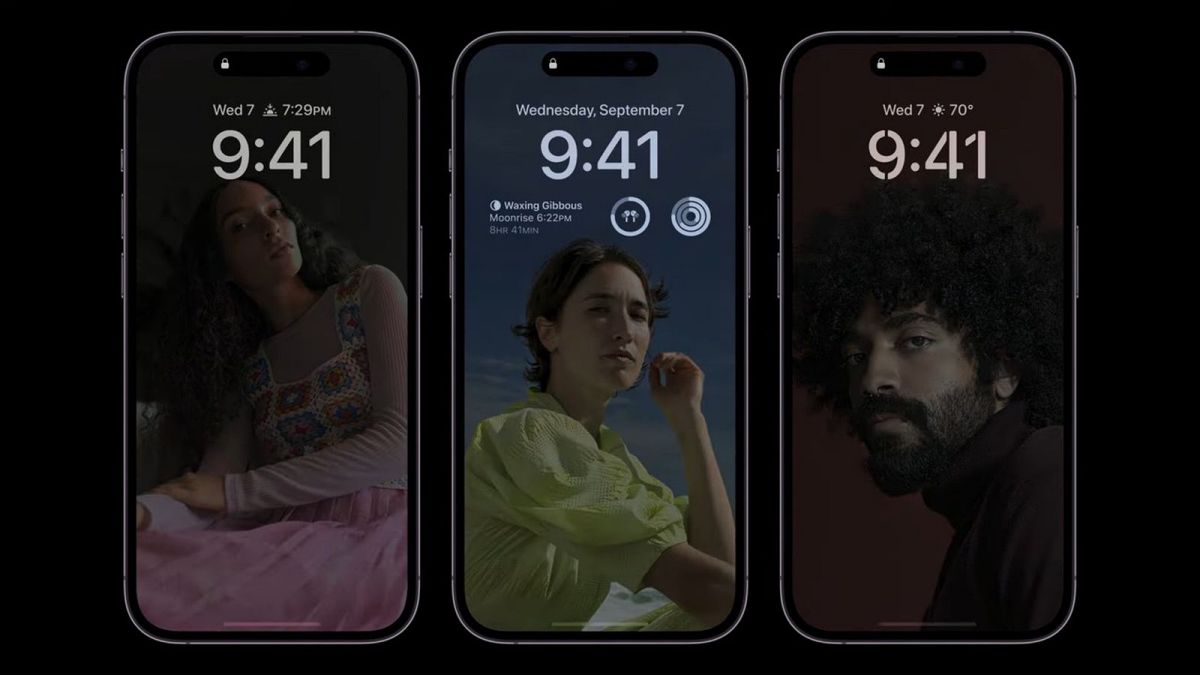
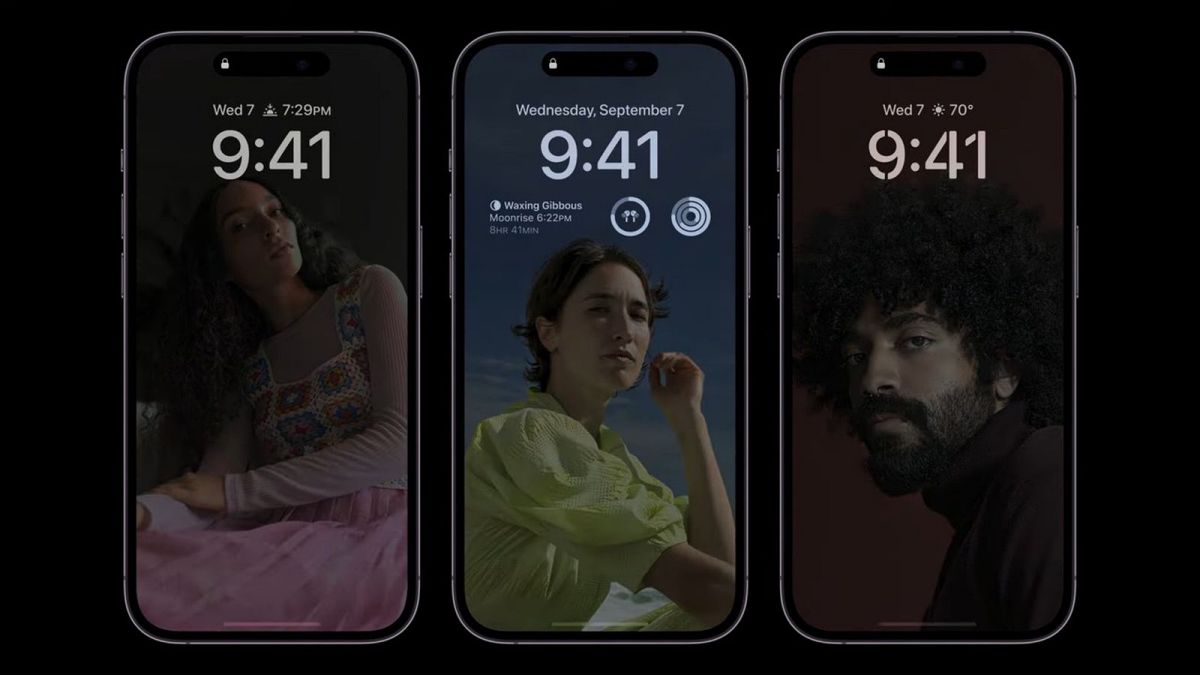
Оглавление
- Как работает Always on Display на iPhone
- Когда Always on Display отключается автоматически
- Как полностью отключить Always on Display на iPhone 14 Pro
- Альтернативы выключению и советы по экономии энергии
- Когда AOD всё ещё может потреблять много энергии
- Ментальные модели и правила принятия решений
- Чеклист для разных ролей
- Критерии приёмки и тесты
- Резюме
Как работает Always on Display на iPhone
iPhone 14 Pro и iPhone 14 Pro Max используют экраны с частотой обновления до 120 Гц. Это означает возможность обновлять кадры до 120 раз в секунду. Новые Pro-модели также могут понижать частоту обновления до 1 Гц благодаря аппаратным и программным оптимизациям. Коротко: 120 Гц = плавность; 1 Гц = экономия энергии при статическом отображении.
AOD на iPhone реализован иначе, чем на многих Android-смартфонах. На Android чаще гаснет весь экран, и остаются активными только отдельные пиксели. На iPhone фон остаётся видимым, но система снижает яркость и обновляет экран редко, сохраняя видимыми часы и виджеты.
Особенности реализации на iPhone:
- Частота обновления может опускаться до 1 Гц для статического содержимого.
- AOD использует дополнительные процессоры/копроцессоры внутри чипа A16 Bionic для отслеживания времени и уведомлений с минимальной нагрузкой на главный процессор.
- При простое экран затемняется, но важная информация — время, дата, виджеты — остаётся видимой.
Определение: Always on Display — режим, при котором экран показывает основную информацию в «спящем» состоянии устройства, сохраняя при этом видимость без полного пробуждения.
Когда Always on Display отключается автоматически
Apple предусмотрела сценарии, в которых AOD временно или автоматически отключается, чтобы не тратить энергию впустую. AOD выключается в следующих случаях:
- iPhone лежит экраном вниз. Сразу выключается видимый экран, чтобы не подсвечивать поверхность.
- Включён режим энергосбережения. Система ограничивает фоновые обновления и снижает питание дисплея.
- Включён режим сна (Focus — Сон). Приоритет — экономия энергии и отсутствие уведомлений ночью.
- При подключении к CarPlay. На дисплее автомобиля управляет информацией CarPlay.
- Телефон в кармане или сумке. Датчики приближения и движения определяют отсутствие взгляда.
- Используется Continuity Camera. При активной внешней камере экран отключается для передачи изображения.
- Длительное отсутствие активности — система делает AOD неактивным.
- При удалении от iPhone с сопряжёнными Apple Watch. Если часы показывают, что вы отошли, экран может выключиться.
Важно: эти сценарии помогают экономить заряд, но не исключают полной ручной деактивации функции.
Как полностью отключить Always on Display на iPhone 14 Pro
Если вы хотите навсегда (пока сами не включите обратно) отключить AOD, выполните простую последовательность:
- Откройте приложение Настройки на iPhone.
- Перейдите в Экран и яркость.
- Прокрутите вниз до раздела Always On. Отключите переключатель Always On.
После этого экран больше не будет показывать часы и виджеты в режиме AOD. Чтобы вернуть AOD, выполните те же шаги и включите переключатель.
Важно: выключение AOD сразу уменьшает потребление энергии, особенно если вы часто держите телефон с включённым экраном в режиме ожидания.
Альтернативы выключению и советы по экономии энергии
Если вы хотите сохранить AOD, но уменьшить его влияние на батарею, рассмотрите альтернативы:
- Включите режим энергосбережения. Он автоматически ограничит фоновые обновления и снизит нагрузку на экран.
- Используйте фокус «Сон» в ночное время, чтобы отключать AOD, когда он не нужен.
- Уменьшите количество виджетов и уведомлений, которые появляются на экране блокировки; меньше динамического содержимого — ниже расход.
- Выключите поднятие для пробуждения (Raise to Wake) в Настройках, если телефон часто реагирует случайными движениями.
- По возможности используйте чёрные обои или минималистичный фон: при темных элементах экран тратит меньше энергии на подсветку пикселей.
Совет эксперта: если вы регулярно проводите день вдали от зарядки, лучше полностью отключить AOD и включать его только при необходимости.
Когда AOD всё ещё может потреблять много энергии
Иногда пользователи жалуются, что AOD заметно сокращает время работы батареи, даже учитывая режим 1 Гц. Вот ситуации, когда экономия не всегда достигается:
- Частые уведомления. Если приходят сообщения, экран часто обновляется и срок службы батареи падает.
- Яркий фон или видео-подложка. Динамичный или яркий фон нуждается в более частом обновлении и подсветке.
- Плохая оптимизация сторонних виджетов. Виджеты, требующие обновления по сети, повышают энергопотребление.
- Проблемы с датчиками приближения или движением. Если телефон неправильно определяет положение, AOD может оставаться активным в кармане.
Контрпример: когда уведомлений нет, фон тёмный, и устройство долго стоит в покое, реальное влияние AOD на заряд может быть минимальным. Но для многих активных пользователей влияние заметно.
Ментальные модели и правила для принятия решения
Простая формула помогает решить — оставить AOD или выключить:
- Если вы часто смотрите на экран для пробежек/встреч/коротких проверок — оставьте AOD.
- Если вы заботитесь о максимальном времени автономной работы и часто бываете без зарядки — отключите AOD.
- Если у вас много уведомлений и вы не хотите, чтобы они подсвечивали экран постоянно — отключите AOD или ограничьте уведомления.
Правило 80/20: 80% пользы AOD получают 20% пользователей, которые часто гляят на экран; если вы не из них, функция чаще мешает, чем помогает.
Чеклист для разных ролей
Для пользователей (обычное использование):
- Отключите AOD, если батарея садится раньше, чем вы ожидаете.
- Включите режим энергосбережения на длительных выездах.
- Минимизируйте уведомления от ненужных приложений.
Для продвинутых пользователей и администраторов:
- Тестируйте влияние AOD в реальном сценарии (день использования с и без AOD).
- Оцените сторонние виджеты и их обновления.
- Настройте профиль Focus для автоматического отключения AOD в рабочее или ночное время.
Для корпоративного использования:
- Включите политику энергосбережения на устройстве сотрудников, если приоритет — длительная автономность.
- Инструктируйте сотрудников по оптимизации уведомлений и фоновым обновлениям.
Критерии приёмки и тесты
Проверочные сценарии для подтверждения, что AOD отключён и это влияет на батарею:
- До: Измерьте уровень батареи утром при 100% и используйте телефон обычным образом с включённым AOD в течение 8–10 часов. Запишите итог.
- После: Включите AOD Off и повторите те же действия в следующий день. Сравните итог.
- Тест на уведомления: Отправьте серию уведомлений и проверьте, обновляется ли экран в режиме ожидания.
- Тест кармана: Положите телефон в карман — убедитесь, что экран не горит.
Критерии приёмки:
- Переключатель Always On в Настройках выключен.
- Экран не показывает часы и виджеты в режиме блокировки.
- Замеры расхода батареи показывают улучшение в реальных сценариях (какой именно — зависит от повседневного использования).
Решение: простой алгоритм выбора (Mermaid)
flowchart TD
A[Проблемы с батареей?] -->|Да| B{Часто ли вы смотрите на экран?}
A -->|Нет| C[Оставить AOD]
B -->|Да| C
B -->|Нет| D[Отключить AOD]
D --> E{Нужно ли уведомления?}
E -->|Да| F[Ограничить уведомления]
E -->|Нет| G[Оставить настройки]Советы по устранению неполадок
- Если экран остаётся активным в кармане, проверьте чехол и датчики приближения.
- Если батарея всё равно быстро садится, проверьте статистику батареи в Настройках → Батарея, чтобы увидеть, какие приложения тратят заряд.
- Для резкого падения автономности временно включите режим энергосбережения и отключите AOD — если это помогает, возвращайте настройки постепенно.
Приватность и безопасность
Always on Display показывает основную информацию на заблокированном экране. Если вы заботитесь о приватности, ограничьте уведомления и виджеты на экране блокировки. Это снизит риск отображения чувствительных данных.
Резюме
Always on Display на iPhone 14 Pro — полезная функция для быстрой проверки времени и уведомлений без полного пробуждения устройства. Apple оптимизировала её для экономии энергии, но в реальных условиях AOD может ускорять расход батареи, особенно при частых уведомлениях и ярком фоне. Если приоритет — длительное время автономной работы, лучше отключить AOD через Настройки → Экран и яркость → Always On.
Ключевые действия: отключение в трёх шагах, использование режима энергосбережения, настройка уведомлений и фокусов для автоматического управления AOD.
Похожие материалы

Как устроить идеальную вечеринку для просмотра ТВ

Как распаковать несколько RAR‑файлов сразу

Приватный просмотр в Linux: как и зачем

Windows 11 не видит iPod — способы исправить

PS5: как настроить игровые пресеты
